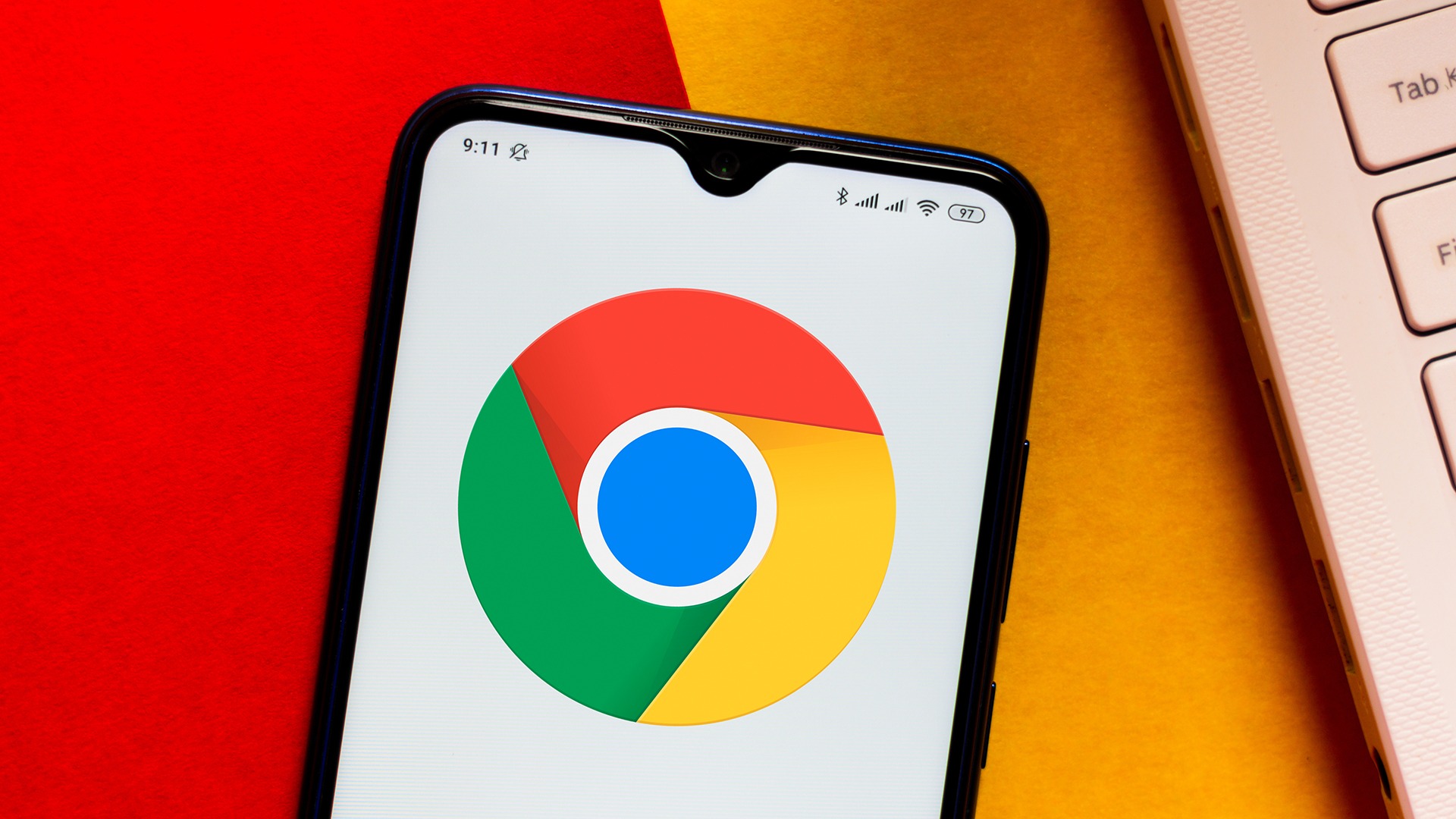In dieser Anleitung zeigen wir Ihnen, wie Sie Lesezeichen aus Chrome exportieren, damit Sie sie in jeden neuen Browser mitnehmen können, egal ob Firefox, Safari oder Opera.
Eine sorgfältig kuratierte Lesezeichenliste erleichtert das Surfen im Internet erheblich. Beim Exportieren Ihrer Lesezeichen wird eine HTML-Datei erstellt, die Sie verwenden können, um sie in viele verschiedene Browser zu importieren, sodass alle Ihre Lesezeichen übertragen werden können. Sie können sie von einem Chrome-Browser in einen anderen oder in einen anderen Browser verschieben. Wenn Sie Chrome noch nicht ausgecheckt haben, können Sie dies hier tun Verknüpfung. Diese Anleitung macht es Ihnen sehr einfach, Ihre Chrome-Lesezeichen in Firefox zu importieren, oder wenn Sie ein Mac-Benutzer sind; zu Safari.
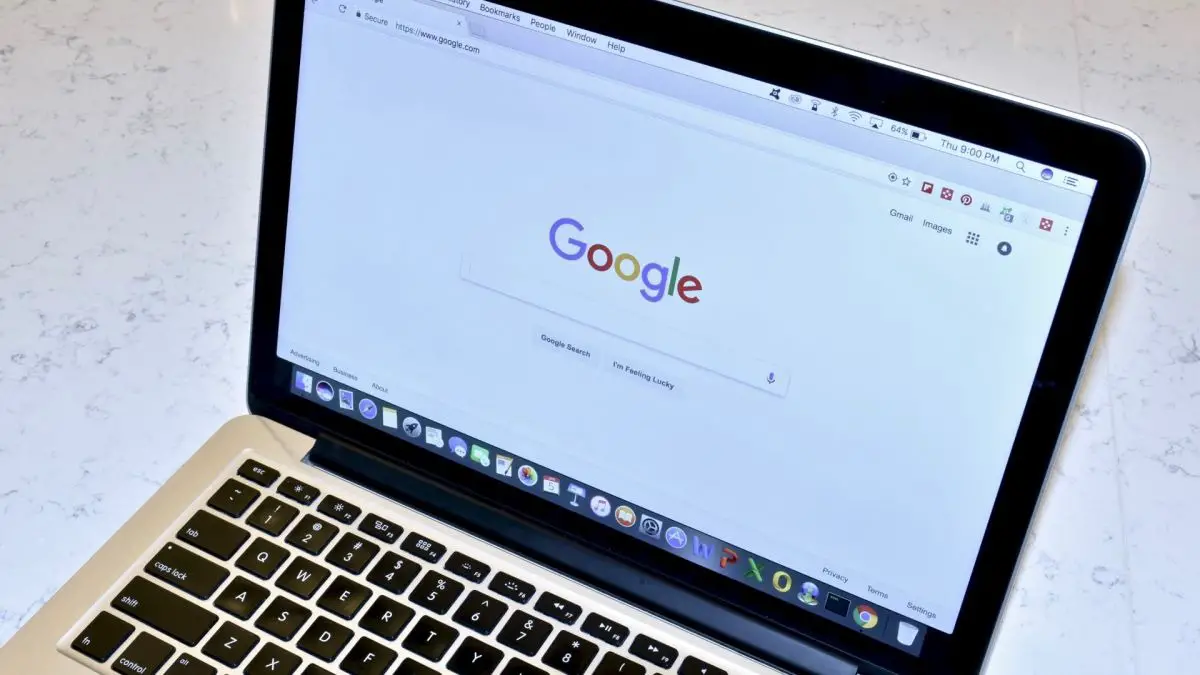
Wie exportiere ich Lesezeichen aus Chrome?
Um Lesezeichen aus Chrome zu exportieren, öffnen Sie zunächst Google Chrome auf Ihrem PC. Nachdem Sie es geöffnet haben, folgen Sie diesen einfachen Schritten:
- Klicken Sie auf das Dreipunkt-Menüsymbol in der oberen rechten Ecke.
- Bewegen Sie die Maus über „Lesezeichen“.
- Klicken Sie auf „Lesezeichen-Manager“.
- Klicken Sie auf das Dreipunkt-Menüsymbol in der oberen blauen Leiste.
- Wählen Sie „Lesezeichen exportieren“.

Das Ergebnis ist eine HTML-Datei mit allen Ihren Lesezeichen. Sie können nun auswählen, wo Sie die Datei speichern möchten. Wenn Sie möchten, benennen Sie die Datei um und klicken Sie dann auf „Speichern“, wenn Sie ein Ziel ausgewählt haben.
So einfach ist das. Wir hoffen, diesen Artikel zum Exportieren von Lesezeichen aus Chrome gefunden zu haben. Wenn ja, möchten Sie vielleicht unsere anderen Anleitungen lesen, z. B. wie man die Bildgröße im Chrome-Browser reduziert oder wie man einen ganzseitigen Screenshot in Chrome und Firefox macht?